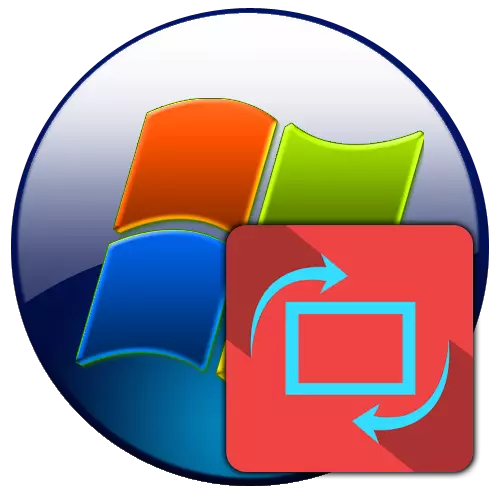
Wani lokaci akwai yanayin gaggawa wanda ya zama dole don hanzarta sake fasalin allo a kan kwamfutar tafi-da-gidanka don aiki mafi dacewa. Hakanan yana faruwa a wannan, saboda gazawar Keystroke, erroneous Keystroke, an kunna hoton kuma ana buƙatar sanya shi a matsayin sa na asali, kuma mai amfani ba ya san yadda ake yin shi. Bari mu gano menene hanyoyin da zaku iya warware wannan aikin akan na'urori da ke gudana Windows 7.
Hanyar 2: Gudanar da katin bidiyo
Katunan bidiyo (adaftar Graphics) Akwai software na musamman don abubuwan da ake kira cibiyoyin sarrafawa. Tare da shi, zaku iya aiwatar da aikinmu. Kodayake yana kula da yanayin wannan software ya bambanta kuma ya dogara da takamaiman tsarin adaftan, duk da haka algorithm na aiki yana da kusan iri ɗaya ne. Za mu dube shi kan misalin katin bidiyon NVIDIA.
- Je zuwa "Desktop" kuma danna kan shi tare da maɓallin linzamin kwamfuta na dama (PCM). Bayan haka, zaɓi kwamitin kula da NVIDIA.
- NVIDIA ADDING ADAPRACTERING ADAPRACTERN BIYAR. A ɓangaren hagu na sa a cikin "nuni" sigogi, danna kan sunan "nuni juya".
- Allon ya kunna allon ya juya. Idan masu saka idanu da yawa suna da alaƙa da PC ɗinku, to, a wannan yanayin, a cikin "Zaɓi Nuna" toshe, kuna buƙatar zaɓin ɗayan da za a yi. Amma a mafi yawan lokuta, musamman don kwamfyutocin, irin wannan tambaya ba ta cancanci hakan ba, tunda kawai misali na'urar da aka ƙayyade an haɗa shi. Amma ga "zaɓi ignientation" Saiti Block, kuna buƙatar ɗaukar hankali. A nan ya zama dole a sake buɗe maɓallin rediyo zuwa matsayin da kake son kunna allon. Zaɓi ɗaya daga cikin zaɓuɓɓuka:
- Landscape (allon ya juya matsayin al'ada);
- Littafi (an nunawa) (juya zuwa hagu);
- Littattafai (juya zuwa dama);
- Landscape (aka ninka).
Lokacin zabar zabin ƙarshe, allon ya juya daga sama zuwa ƙasa. Hotunan matsayi na baya akan mai sa ido yayin da ka zaɓi yanayin da ya dace, zaku iya lura a gefen dama na taga. Don amfani da zaɓaɓɓen zaɓi, danna "Aiwatar".
- Bayan haka, allon zai juya zuwa zaɓaɓɓen matsayi. Amma aikin zai iya soke aikin da kai tsaye idan baku tabbatar da shi ba a cikin 'yan seconds ta danna maɓallin "Ee" a cikin akwatin maganganun da ke bayyana a akwatin maganganun.
- Bayan haka, ana ba da damar canje-canje a kan ci gaba, kuma idan ya cancanta, za a iya canza sigogi na daidaituwa ta sake amfani da ayyukan da suka dace.
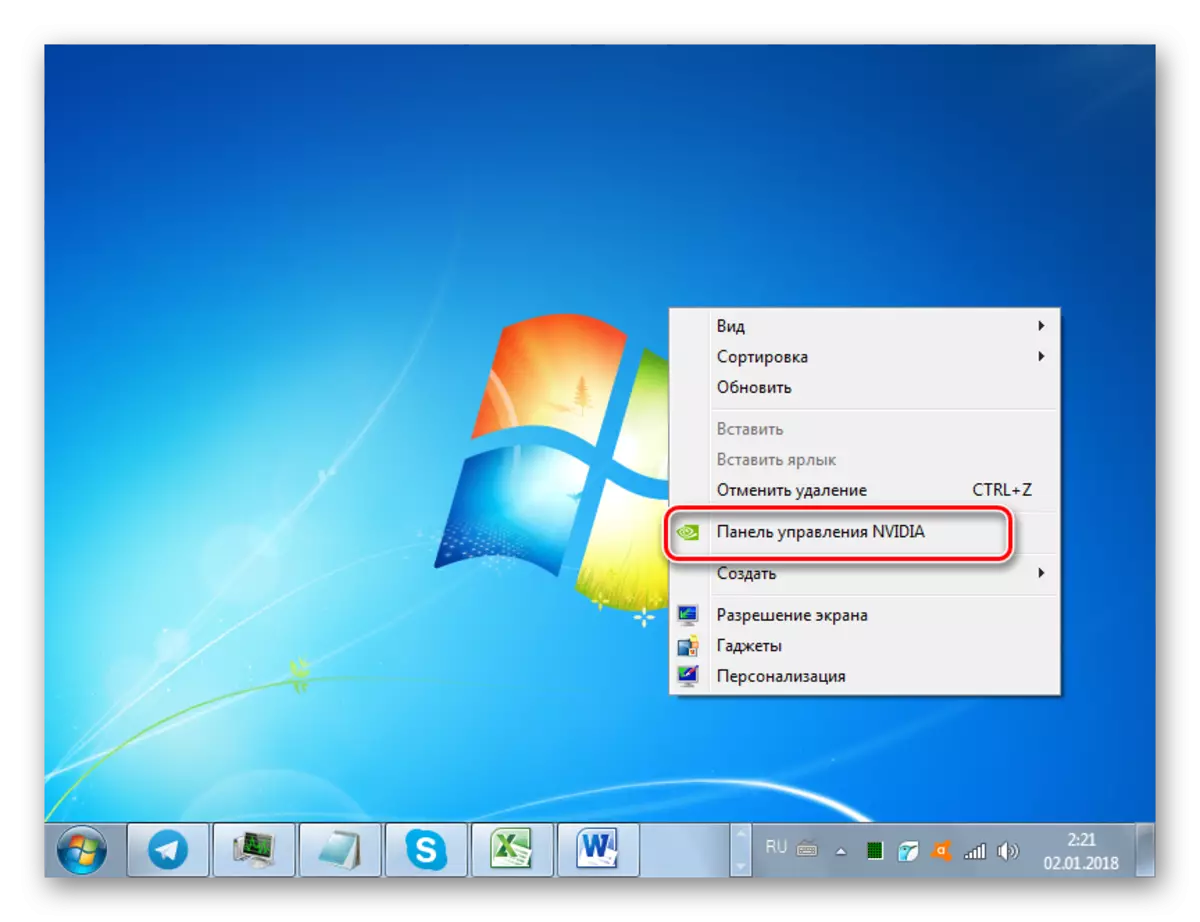
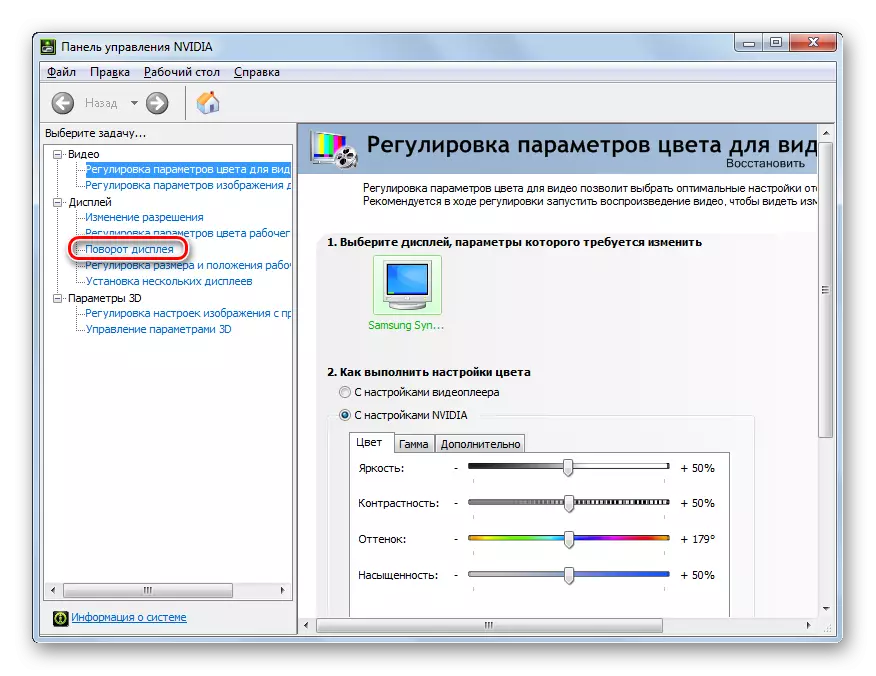
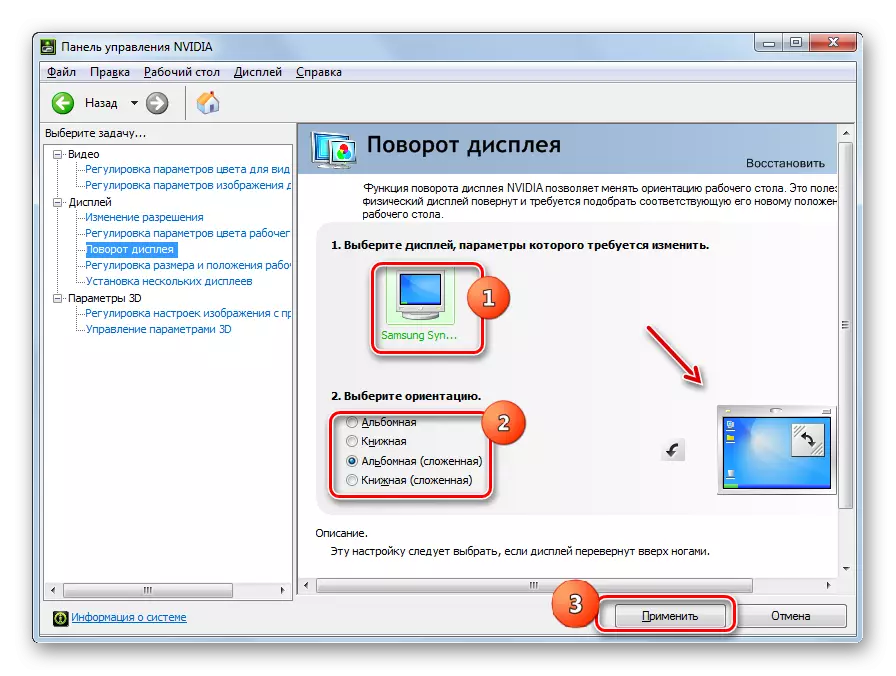
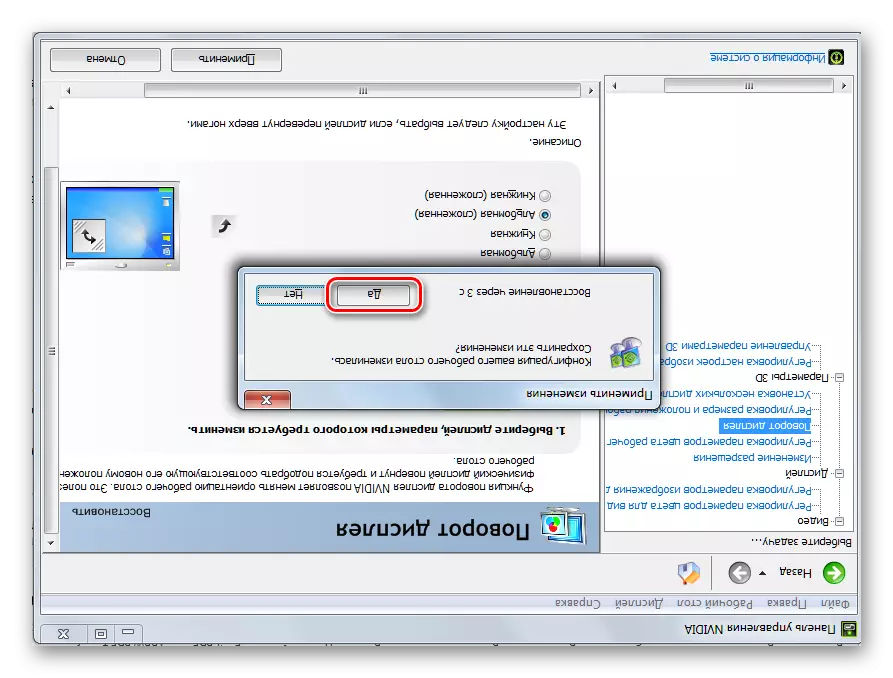
Hanyar 3: makullin zafi
Hanya mafi sauri da sauki don canza daidaituwa na mai sa ido za a iya aiwatar ta amfani da haɗuwa da hotets. Amma abin takaici, wannan zaɓi bai dace da duk samfuran kwamfyutocin ba.
Don juya mai saka idanu, ya isa don amfani da gajerun hanyoyin maɓallin keyboard waɗanda muka riga mun yi la'akari lokacin da hanyar ta amfani da shirin arrotate:
- Ctrl + Alt + Arrow Up - Matsayin Allus;
- Ctrl + Alt + ƙasa kibiya - Kudi yana nuna digiri na 180;
- Ctrl + Alt + Arrow zuwa dama - juyawa allo zuwa hannun dama;
- CTRL + Alt + AROBR hagu - kunna allon hagu.
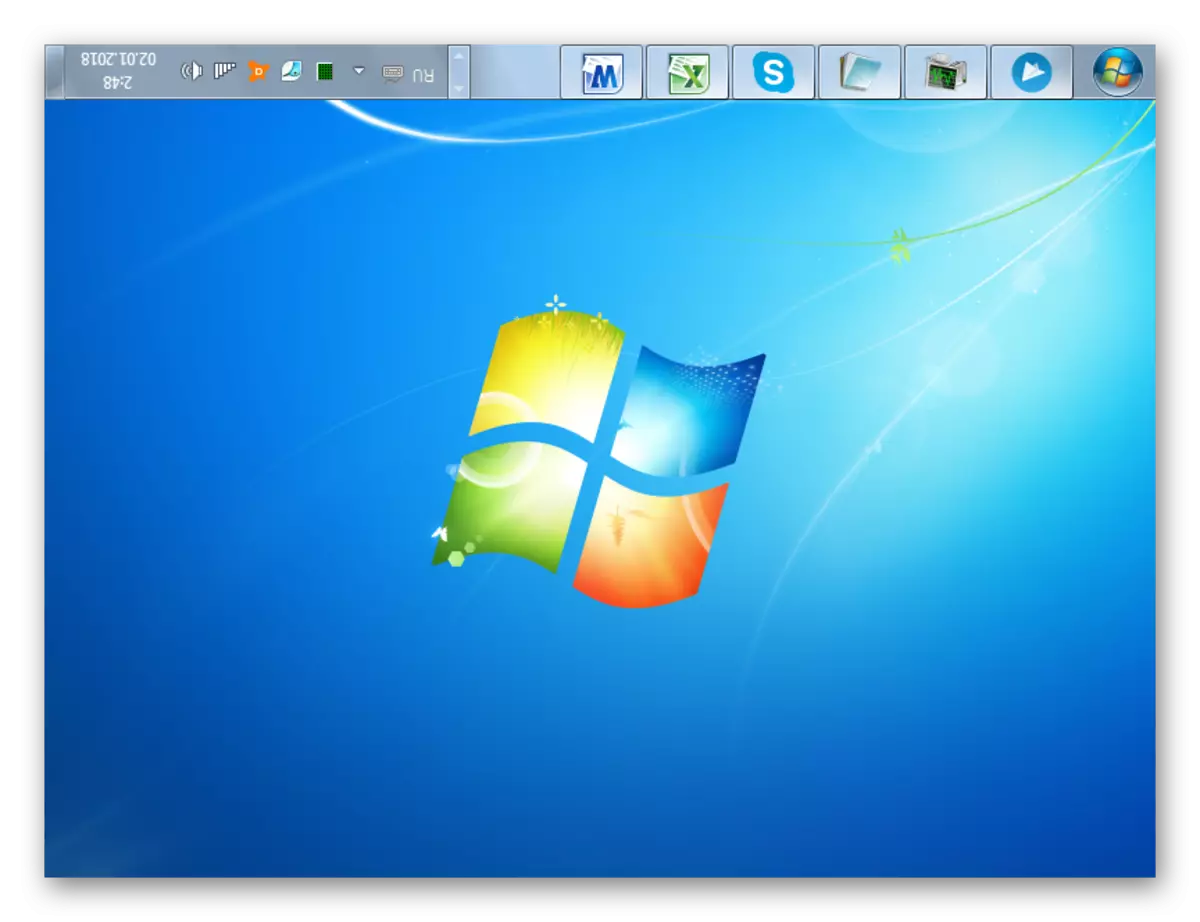
Idan wannan zaɓi ba ya aiki, to, ƙoƙarin amfani da sauran hanyoyin da aka bayyana a wannan labarin. Misali, zaka iya shigar da shirin antiotate sannan kuma ikon daidaituwar nuna amfani ta amfani da hotes zai zama muku.
Hanyar 4: Panel Control
Canja wurin nuni kuma zai iya amfani da kayan aikin "Mind Conanel".
- Danna "Fara". Zo a cikin "kwamitin kulawa".
- Matsa kan abu "rajista da kuma keɓaɓɓen".
- Danna "allo".
- Sa'an nan, a cikin hagu na taga, danna "saitin ƙudurin allon".
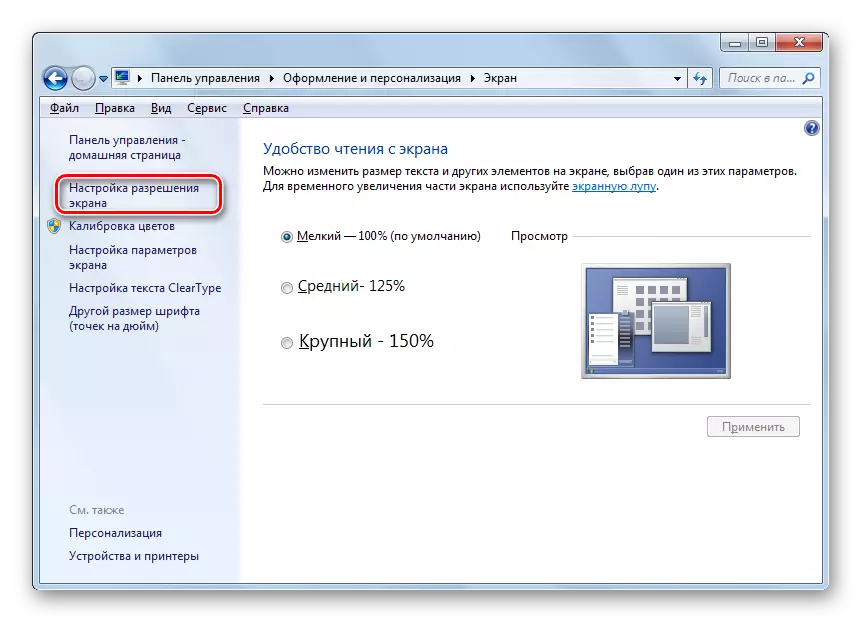
Kuna iya shiga cikin sashin da ake so "bangarorin sarrafawa" da kuma wata hanyar. Danna PCM akan "tebur" kuma zaɓi matsayin "ƙudurin allo".
- A cikin kwanon da aka buɗe, zaku iya daidaita ƙudurin allo. Amma a cikin mahallin tambayar da aka saita a wannan labarin, muna da sha'awar canza matsayin sa. Saboda haka, danna filin tare da sunan "fuskantarwa".
- Jerin zaɓuka na abubuwa guda huɗu suna buɗewa:
- Album (daidaitaccen matsayi);
- Hoton (idan aka ja);
- Hoton;
- Album (idan aka juya).
Lokacin zabar zaɓi na ƙarshe, juyin mulkin digiri 180 na faruwa dangi da daidaitaccen matsayi. Zaɓi abu da ake so.
- Sannan danna "Aiwatar".
- Bayan haka, allon ya juya zuwa zaɓaɓɓen matsayi. Amma idan ba ku tabbatar da aikin a cikin maganganun da ke bayyana ta danna maɓallin "Ajiye", to, wurin da aka nuna zai ɗauki matsayi ɗaya ba. Sabili da haka, kuna buƙatar samun lokaci don danna kashi mai dacewa, kamar yadda a cikin hanyar 1 na wannan littafin.
- Bayan mataki na ƙarshe saita ƙaddamarwa na yanzu na nuna zai zama mai wahala kafin yin sabbin canje-canje a cikinsu.
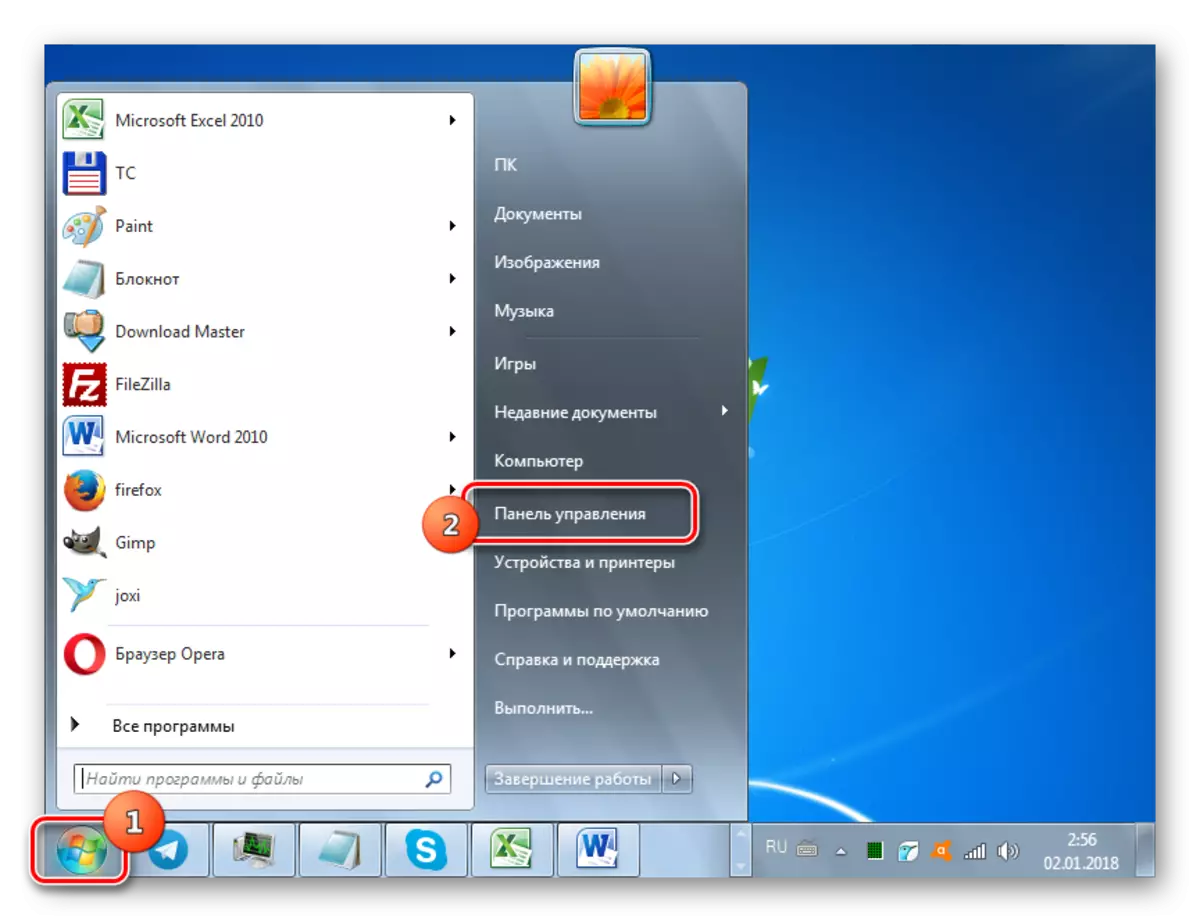
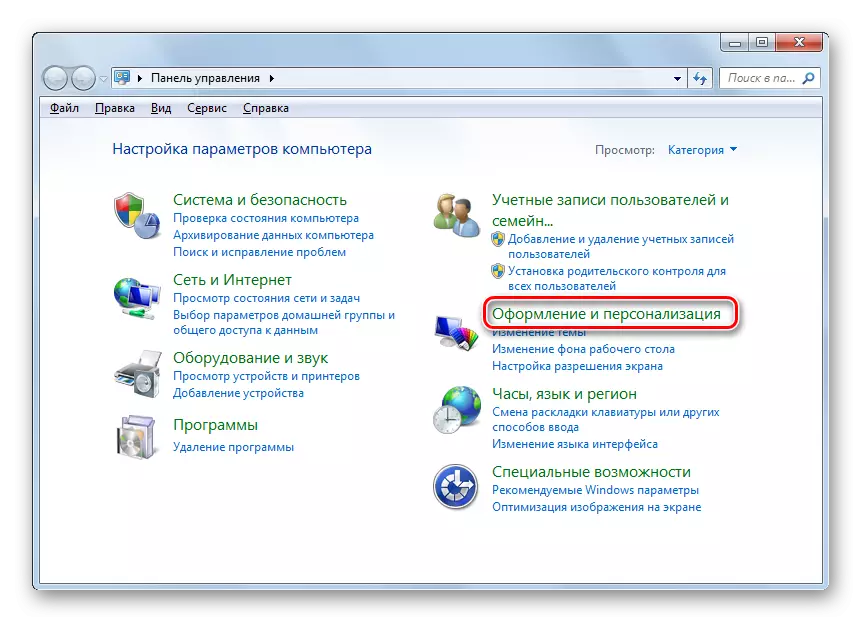
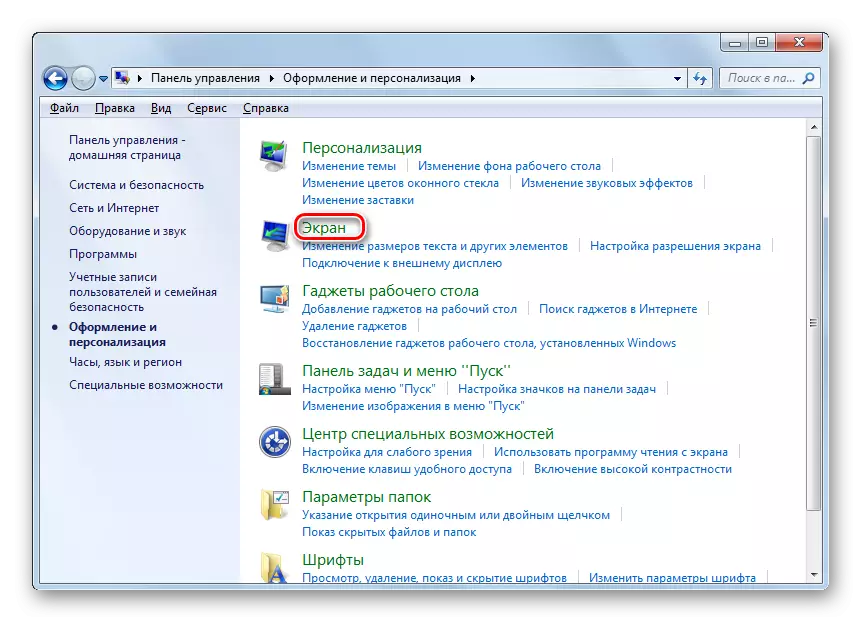
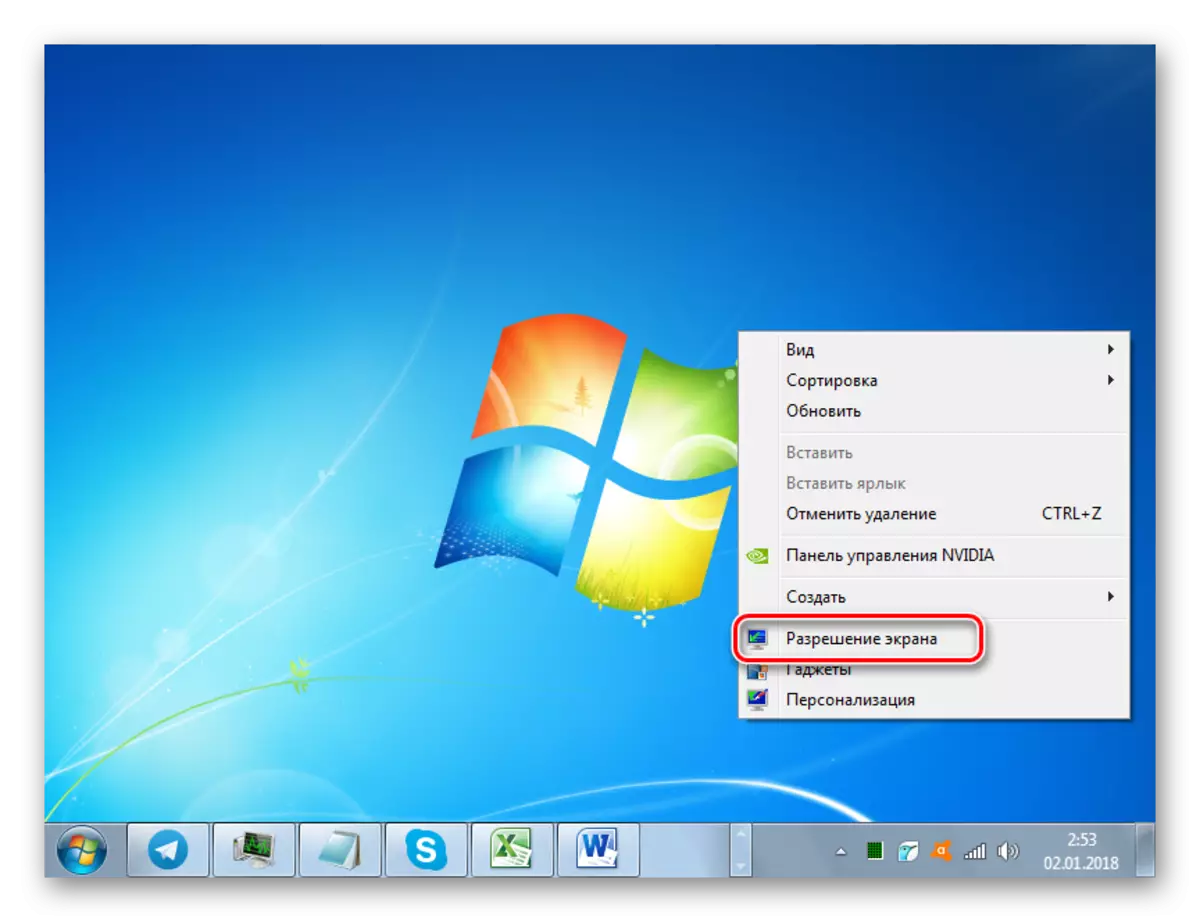
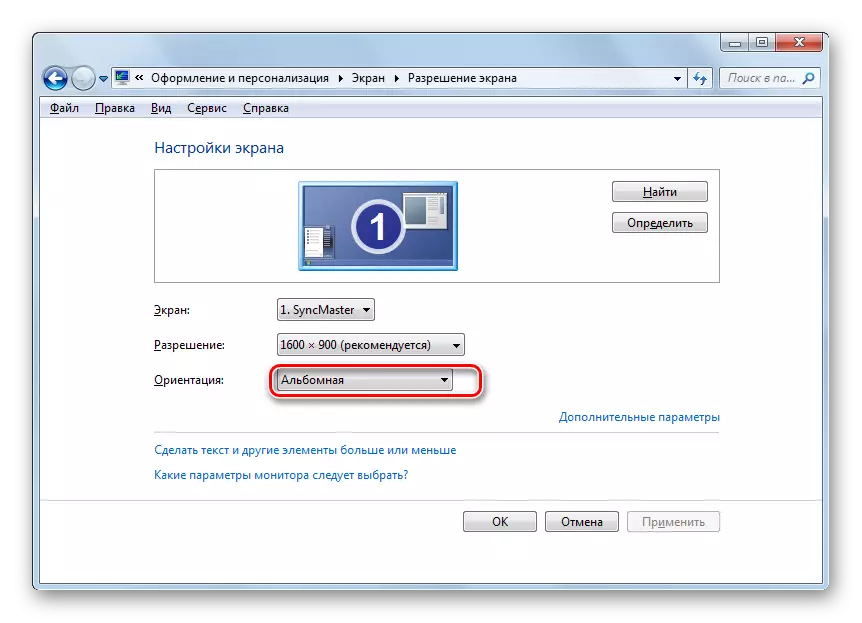
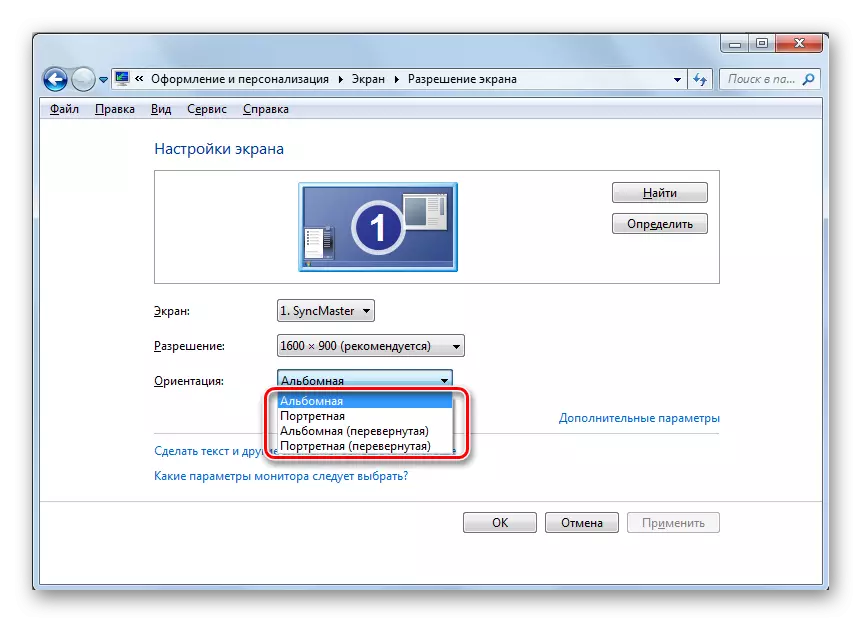

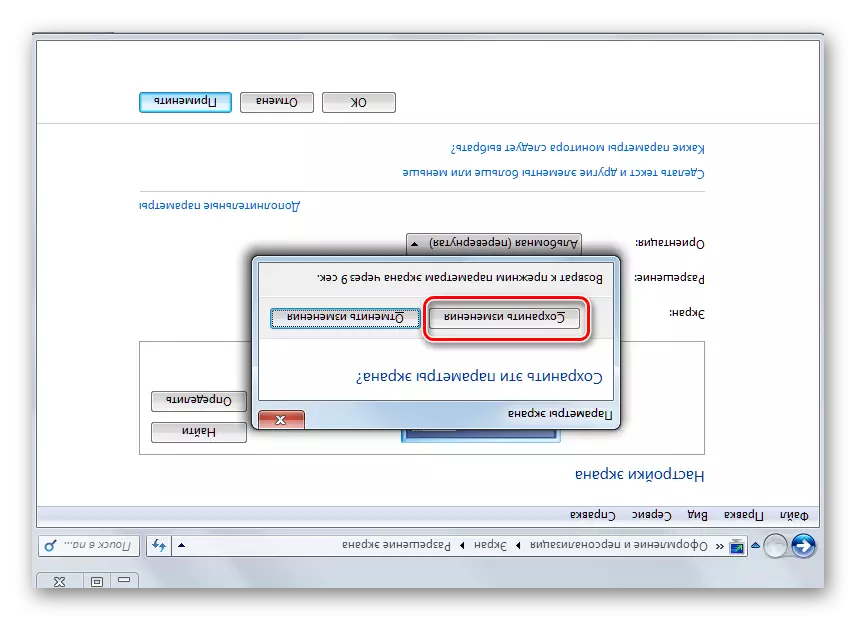
Kamar yadda kake gani, akwai hanyoyi da yawa don jefa allo a kwamfutar tafi-da-gidanka 7. Wasu daga cikinsu za a iya amfani da su zuwa kwamfutocin a tsaye. Zaɓin wani zaɓi na musamman ya dogara da bai dace ba kawai akan dacewa da ku, har ma daga samfurin na'urarku, tun, alal misali, duk kwamfyutocin kwamfyutoci ne na warware aikin tare da makullin zafi.
